Felsöka lösenordsåterställning med självbetjäning i Microsoft Entra-ID
Med Microsoft Entra självbetjäning av lösenordsåterställning (SSPR) kan användarna återställa sina lösenord i molnet.
För problem med SSPR kan följande felsökningssteg och vanliga fel hjälpa. Du kan också titta på den här korta videon om hur du löser de sex vanligaste felmeddelandena för SSPR-slutanvändare.
Om du inte hittar svaret på ditt problem är våra supportteam alltid tillgängliga för hjälp.
SSPR-konfiguration i administrationscentret för Microsoft Entra
Om du inte ser vissa SSPR-alternativ eller om du inte kan konfigurera dem i administrationscentret för Microsoft Entra läser du följande felsökningssteg:
Jag ser inte lösenordsåterställning under Skydd i administrationscentret för Microsoft Entra
Du ser inte lösenordsåterställning om du inte har någon Microsoft Entra-ID-licens tilldelad till administratören som utför åtgärden.
Information om hur du tilldelar en licens till ett administratörskonto finns i Tilldela, verifiera och lösa problem med licenser.
Jag ser inget visst konfigurationsalternativ
Många element i användargränssnittet är dolda tills de behövs. Kontrollera att alternativet är aktiverat innan du letar efter de specifika konfigurationsalternativen.
Jag ser inte fliken Lokal integrering
Tillbakaskrivning av lokala lösenord visas bara om du har laddat ned och konfigurerat Microsoft Entra Anslut.
Mer information finns i Komma igång med Microsoft Entra Anslut.
SSPR-rapportering
Om du har problem med SSPR-rapportering i administrationscentret för Microsoft Entra läser du följande felsökningssteg:
Jag ser en autentiseringsmetod som jag inaktiverade i alternativet Lägg till metod i kombinerad registrering
Den kombinerade registreringen tar hänsyn till tre principer för att avgöra vilka metoder som visas i Lägg till metod:
Om du inaktiverar appmeddelanden i SSPR men aktiverar det i MFA-principen visas det alternativet i kombinerad registrering. Om en användare till exempel inaktiverar Office Phone i SSPR visas den fortfarande som ett alternativ om användaren har egenskapen Telefon/Office-telefon inställd.
Jag ser inga aktivitetstyper för lösenordshantering i granskningshändelsekategorin Lösenordshantering med självbetjäning
En Microsoft Entra-ID-licens tilldelas inte till administratören som utför åtgärden.
Information om hur du tilldelar en licens till det aktuella administratörskontot finns i Tilldela, verifiera och lösa problem med licenser.
Användarregistreringar visas flera gånger
När en användare registrerar sig loggar vi för närvarande varje enskild datadel som registreras som en separat händelse.
Om du vill aggregera dessa data och har större flexibilitet i hur du kan visa dem kan du ladda ned rapporten och öppna data som en pivottabell i Excel.
SSPR-registreringsportal
Om användarna har problem med att registrera sig för SSPR läser du följande felsökningssteg:
Katalogen är inte aktiverad för lösenordsåterställning. Användaren kan se ett fel som rapporterar" Din administratör har inte aktiverat dig för att använda den här funktionen."
Du kan aktivera SSPR för alla användare, inga användare eller för valda användargrupper. Endast en Microsoft Entra-grupp kan för närvarande aktiveras för SSPR med hjälp av administrationscentret för Microsoft Entra. Som en del av en bredare distribution av SSPR stöds kapslade grupper. Kontrollera att användarna i de grupper som du väljer har tilldelats lämpliga licenser.
I administrationscentret för Microsoft Entra ändrar du konfigurationen för lösenordsåterställning via självbetjäning till Markerad eller Alla och väljer sedan Spara.
Användaren har inte tilldelats någon Licens för Microsoft Entra-ID. Användaren kan se ett fel som rapporterar" Din administratör har inte aktiverat dig för att använda den här funktionen."
Endast en Microsoft Entra-grupp kan för närvarande aktiveras för SSPR med hjälp av administrationscentret för Microsoft Entra. Som en del av en bredare distribution av SSPR stöds kapslade grupper. Kontrollera att användarna i de grupper som du väljer har tilldelats lämpliga licenser. Granska föregående felsökningssteg för att aktivera SSPR efter behov.
Läs även felsökningsstegen för att se till att administratören som utför konfigurationsalternativen har tilldelats en licens. Om du vill tilldela en licens till det aktuella administratörskontot följer du stegen för att tilldela, verifiera och lösa problem med licenser.
Ett fel uppstod vid bearbetning av begäran
Allmänna SSPR-registreringsfel kan orsakas av många problem, men vanligtvis orsakas det här felet av antingen ett tjänstfel eller ett konfigurationsproblem. Om du fortsätter att se det här allmänna felet när du försöker registrera SSPR igen kontaktar du Microsofts support om du behöver hjälp.
SSPR-användning
Läs de här stegen för att lösa problem med SSPR.
| Fel | Lösning |
|---|---|
| Katalogen är inte aktiverad för lösenordsåterställning. | I administrationscentret för Microsoft Entra ändrar du konfigurationen för lösenordsåterställning via självbetjäning till Markerad eller Alla och väljer sedan Spara. |
| Användaren har inte tilldelats någon Licens för Microsoft Entra-ID. | En Microsoft Entra-ID-licens tilldelas inte till den önskade användaren. Om du vill tilldela en licens till det aktuella administratörskontot följer du stegen för att tilldela, verifiera och lösa problem med licenser. |
| Katalogen är aktiverad för lösenordsåterställning, men autentiseringsinformationen för användaren saknas eller är felaktigt formaterad. | Kontrollera att användarkontot är korrekt formade kontaktdata på filen i katalogen. Mer information finns i Data som används av Microsoft Entra självbetjäning av lösenordsåterställning. |
| Katalogen är aktiverad för lösenordsåterställning, men användaren har bara en del kontaktdata i filen när principen är inställd på att kräva två verifieringsmetoder. | Kontrollera att användaren har minst två korrekt konfigurerade kontaktmetoder. Ett exempel är att ha både ett mobiltelefonnummer och ett telefonnummer på kontoret. |
| Katalogen är aktiverad för lösenordsåterställning och användaren är korrekt konfigurerad, men användaren kan inte kontaktas. | Ett tillfälligt tjänstfel eller felaktiga kontaktdata som vi inte kan identifiera korrekt. Om användaren väntar i 10 sekunder visas en länk till "Försök igen" och "Kontakta administratören". Om användaren väljer "Försök igen" försöker den anropa igen. Om användaren väljer "Kontakta administratören" skickar den ett e-postmeddelande med formuläret till administratörerna som begär att en lösenordsåterställning ska utföras för användarkontot. |
| Användaren får aldrig SMS eller telefonsamtal för lösenordsåterställning. | Telefonnumret i katalogen kan vara felaktigt. Kontrollera att telefonnumret är i formatet "+1 4251234567". Lösenordsåterställning stöder inte tillägg, även om du anger ett i katalogen. Tilläggen tas bort innan anropet görs. Använd ett nummer utan tillägg eller integrera tillägget i telefonnumret i ditt privata filialutbyte (PBX). |
| Användaren får aldrig e-postmeddelandet för lösenordsåterställning. | Den vanligaste orsaken till det här problemet är att meddelandet avvisas av ett skräppostfilter. Kontrollera mappen skräppost, skräppost eller borttagna objekt för e-postmeddelandet. Kontrollera också att användaren kontrollerar rätt e-postkonto som registrerat med SSPR. |
| Jag anger en princip för lösenordsåterställning, men när ett administratörskonto använder lösenordsåterställning tillämpas inte den principen. | Microsoft hanterar och kontrollerar administratörens princip för lösenordsåterställning för att säkerställa den högsta säkerhetsnivån. |
| Användaren hindras från att försöka återställa lösenord för många gånger på en dag. | En mekanism för automatisk begränsning används för att hindra användare från att försöka återställa sina lösenord för många gånger på kort tid. Begränsning sker i följande scenarier: – Användaren försöker verifiera ett telefonnummer fem gånger på en timme. – Användaren försöker använda grinden för säkerhetsfrågor fem gånger på en timme. – Användaren försöker återställa ett lösenord för samma användarkonto fem gånger på en timme. – Om en användare stöter på det här problemet måste de vänta 24 timmar efter det senaste försöket. Användaren kan sedan återställa sitt lösenord. |
| Användaren ser ett fel när han eller hon verifierar sitt telefonnummer. | Det här felet uppstår när det angivna telefonnumret inte matchar telefonnumret i filen. Kontrollera att användaren anger det fullständiga telefonnumret, inklusive områdes- och landskoden, när de försöker använda en telefonbaserad metod för lösenordsåterställning. |
| Användaren ser ett fel när de använder sin e-postadress. | Om UPN skiljer sig från användarens primära ProxyAddress/SMTPAddress måste inloggningen till Microsoft Entra-ID:t med e-post som alternativ inloggnings-ID vara aktiverad för klientorganisationen. |
| Det uppstod ett fel vid bearbetning av begäran. | Allmänna SSPR-registreringsfel kan orsakas av många problem, men vanligtvis orsakas det här felet av antingen ett tjänstfel eller ett konfigurationsproblem. Om du fortsätter att se det här allmänna felet när du provar SSPR-registreringsprocessen igen kontaktar du Microsofts support om du behöver hjälp. |
| Principöverträdelse lokalt | Lösenordet uppfyller inte lokal Active Directory lösenordsprincip. Användaren måste definiera ett lösenord som uppfyller kraven på komplexitet eller styrka. |
| Lösenordet följer inte fuzzy-principen | Lösenordet som användes visas i listan över förbjudna lösenord och kan inte användas. Användaren måste definiera ett lösenord som uppfyller eller överskrider principen för listan över förbjudna lösenord. |
SSPR-fel som en användare kan se
Följande fel och teknisk information kan visas för en användare som en del av SSPR-processen. Ofta är felet inte något som de kan lösa själva, eftersom SSPR-funktionen måste aktiveras, konfigureras eller registreras för sitt konto.
Använd följande information för att förstå problemet och vad som behöver korrigeras för Microsoft Entra-klientorganisationen eller det enskilda användarkontot.
| Fel | Details | Teknisk information |
|---|---|---|
| TenantSSPRFlagDisabled = 9 | Du kan tyvärr inte återställa lösenordet just nu eftersom administratören har inaktiverat lösenordsåterställning för din organisation. Det finns ingen ytterligare åtgärd som du kan vidta för att lösa den här situationen. Kontakta administratören och be dem att aktivera den här funktionen. Mer information finns i Hjälp, jag har glömt mitt Microsoft Entra-lösenord. |
SSPR_0009: Vi har upptäckt att lösenordsåterställning inte har aktiverats av administratören. Kontakta administratören och be dem att aktivera lösenordsåterställning för din organisation. |
| WritebackNotEnabled = 10 | Du kan tyvärr inte återställa lösenordet just nu eftersom administratören inte har aktiverat någon nödvändig tjänst för din organisation. Det finns ingen ytterligare åtgärd som du kan vidta för att lösa den här situationen. Kontakta administratören och be dem kontrollera organisationens konfiguration. Mer information om den här nödvändiga tjänsten finns i Konfigurera tillbakaskrivning av lösenord. |
SSPR_0010: Vi har upptäckt att tillbakaskrivning av lösenord inte har aktiverats. Kontakta administratören och be dem att aktivera tillbakaskrivning av lösenord. |
| SsprNotEnabledInUserPolicy = 11 | Du kan tyvärr inte återställa lösenordet just nu eftersom administratören inte har konfigurerat lösenordsåterställning för din organisation. Det finns ingen ytterligare åtgärd som du kan vidta för att lösa den här situationen. Kontakta administratören och be dem att konfigurera lösenordsåterställning. Mer information om konfiguration av lösenordsåterställning finns i Snabbstart: Självbetjäning av lösenordsåterställning i Microsoft Entra. |
SSPR_0011: Din organisation har inte definierat någon princip för lösenordsåterställning. Kontakta administratören och be dem att definiera en princip för lösenordsåterställning. |
| UserNotLicensed = 12 | Du kan tyvärr inte återställa lösenordet just nu eftersom nödvändiga licenser saknas i din organisation. Det finns ingen ytterligare åtgärd som du kan vidta för att lösa den här situationen. Kontakta administratören och be dem kontrollera licenstilldelningen. Mer information om licensiering finns i Licensieringskrav för lösenordsåterställning med Microsoft Entra självbetjäning. |
SSPR_0012: Din organisation har inte de licenser som krävs för att utföra lösenordsåterställning. Kontakta administratören och be dem granska licenstilldelningarna. |
| UserNotMemberOfScopedAccessGroup = 13 | Det går inte att återställa lösenordet just nu eftersom administratören inte har konfigurerat ditt konto för att använda lösenordsåterställning. Det finns ingen ytterligare åtgärd som du kan vidta för att lösa den här situationen. Kontakta administratören och be dem att konfigurera ditt konto för lösenordsåterställning. Mer information om kontokonfiguration för lösenordsåterställning finns i Distribuera lösenordsåterställning för användare. |
SSPR_0013: Du är inte medlem i en grupp som är aktiverad för lösenordsåterställning. Kontakta administratören och begär att läggas till i gruppen. |
| UserNotProperlyConfigured = 14 | Du kan tyvärr inte återställa lösenordet just nu eftersom nödvändig information saknas från ditt konto. Det finns ingen ytterligare åtgärd som du kan vidta för att lösa den här situationen. Kontakta administratören och be dem återställa lösenordet åt dig. När du har åtkomst till ditt konto igen måste du registrera nödvändig information. Om du vill registrera information följer du stegen i artikeln Registrera för självbetjäning av lösenordsåterställning . |
SSPR_0014: Ytterligare säkerhetsinformation krävs för att återställa lösenordet. Om du vill fortsätta kontaktar du administratören och ber dem att återställa lösenordet. När du har åtkomst till ditt konto kan du registrera ytterligare säkerhetsinformation på https://aka.ms/ssprsetup. Administratören kan lägga till ytterligare säkerhetsinformation till ditt konto genom att följa stegen i Ange och läsa autentiseringsdata för lösenordsåterställning. |
| OnPremisesAdminActionRequired = 29 | Det går inte att återställa lösenordet just nu på grund av ett problem med organisationens konfiguration av lösenordsåterställning. Det finns ingen ytterligare åtgärd som du kan vidta för att lösa den här situationen. Kontakta administratören och be dem undersöka saken. Eller Det går inte att återställa lösenordet just nu på grund av ett problem med organisationens konfiguration av lösenordsåterställning. Det finns ingen ytterligare åtgärd som du kan vidta för att lösa problemet. Kontakta administratören och be dem undersöka saken. Mer information om det potentiella problemet finns i Felsöka tillbakaskrivning av lösenord. |
SSPR_0029: Det går inte att återställa lösenordet på grund av ett fel i den lokala konfigurationen. Kontakta administratören och be dem undersöka saken. |
| OnPremises Anslut ivityError = 30 | Vi kan tyvärr inte återställa lösenordet just nu på grund av anslutningsproblem till din organisation. Det finns ingen åtgärd att vidta just nu, men problemet kan lösas om du försöker igen senare. Om problemet kvarstår kontaktar du administratören och ber dem undersöka problemet. Mer information om anslutningsproblem finns i Felsöka anslutning till tillbakaskrivning av lösenord. |
SSPR_0030: Vi kan inte återställa lösenordet på grund av en dålig anslutning till din lokala miljö. Kontakta administratören och be dem undersöka saken. |
| OnPremisesSuccessCloudFailure | Vi har återställt lösenordet, men du måste vänta några minuter innan ändringarna checkas in i molnet. När ändringarna har genomförts kan du använda ditt nya lösenord var du än loggar in med ett arbets- eller skolkonto. | Lösenordsåterställningen lyckades lokalt, men det uppstod ett fel när du skrev till molnet. Felet kan orsakas av en tidsgräns eller en princip för molnlösenord, begränsning eller andra orsaker. |
Microsoft Entra-forum
För allmänna frågor om Microsoft Entra-ID och lösenordsåterställning via självbetjäning kan du be communityn om hjälp på microsofts Q&A-frågesida för Microsoft Entra-ID. Medlemmar i communityn är ingenjörer, produktchefer, MVP:er och it-proffskollegor.
Kontakta Microsoft-supporten
Om du inte hittar svaret på ett problem är våra supportteam alltid tillgängliga för att hjälpa dig ytterligare.
För att hjälpa dig på rätt sätt ber vi dig att ange så mycket information som möjligt när du öppnar ett ärende. Den här informationen omfattar följande:
- Allmän beskrivning av felet: Vad är felet? Vad var det beteende som märktes? Hur återskapar vi felet? Ange så mycket information som möjligt.
- Sida: Vilken sida var du på när du märkte felet? Inkludera URL:en om du kan och en skärmbild av sidan.
- Supportkod: Vilken supportkod genererades när användaren såg felet?
Om du vill hitta den här koden återskapar du felet, väljer sedan länken Supportkod längst ned på skärmen och skickar det GUID som resulterar i supportteknikern.
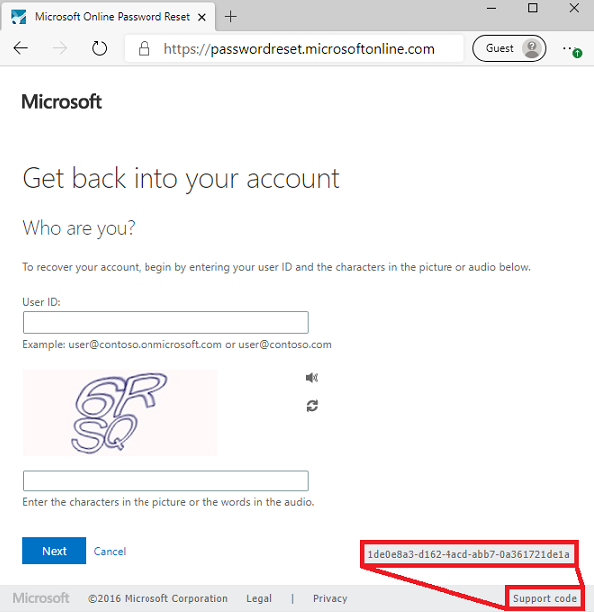
Om du är på en sida utan stödkod längst ned väljer du F12 och söker efter SID och CID och skickar dessa två resultat till supportteknikern.
- Datum, tid och tidszon: Inkludera exakt datum och tid med tidszonen som felet inträffade.
- Användar-ID: Vem var den användare som såg felet? Ett exempel är user@contoso.com.
- Är det här en federerad användare?
- Är detta en direktautentiseringsanvändare?
- Är det här en lösenordshash-synkroniserad användare?
- Är det här en användare som endast är molnbaserad?
- Licensiering: Har användaren tilldelats en Microsoft Entra-ID-licens?
- Programhändelselogg: Om du använder tillbakaskrivning av lösenord och felet finns i den lokala infrastrukturen ska du inkludera en zippad kopia av programhändelseloggen från Microsoft Entra Anslut-servern.
Nästa steg
Mer information om SSPR finns i How it works: Microsoft Entra self-service password reset or How does self-service password reset writeback work in Microsoft Entra ID?.